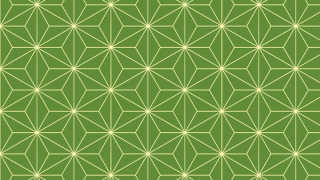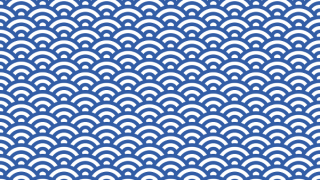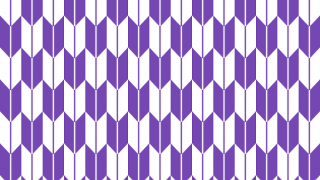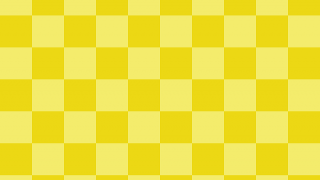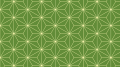今日は大寒。一年で最も寒い時期ですが、GIMPで桜の花を描いてみました!
桜の花は和柄という範疇を超え様々なイラストに使われていますよね。
梅の花の描き方の応用して描きます。
今回はGIMPブラシに追加して、さらにブラシの「描画の動的特性」をカスタマイズして、不規則に傾く花や花びらを表現してみました!
事前準備
GIMPを起動し新しい画像を作成します。
[表示]から[ガイドの表示]、[ガイドにスナップ]するようにして、キャンバスの中心にガイドを表示すると作業しやすいとおもいます。
ガイドを表示する方法を参考に。
桜の花をつくる
1. パスで桜の花びらをつくる
透明のレイヤーを追加します。
[パス]で図のように桜の花びらの半分を作ります。
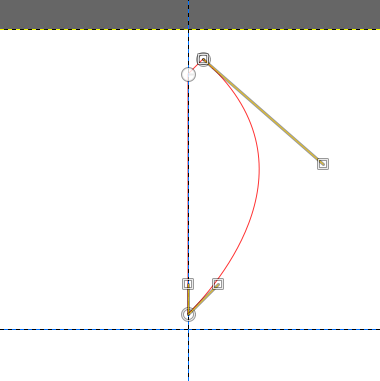
[選択]-[パスを選択範囲に]してピンク色で塗りつぶします。
レイヤーを複製し[鏡像反転]で水平に反転し、レイヤーを統合したら花びらのできあがりです。
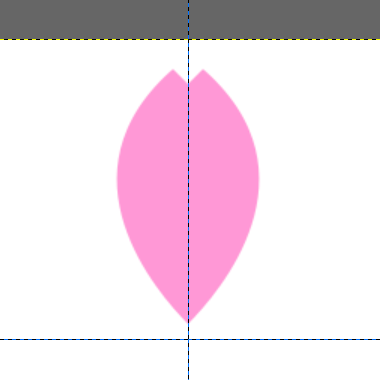
2. 72度間隔で回転する
花びらレイヤーを4つ複製し、[回転]でそれぞれ72度間隔で回転する。
(72度、144度……という具合)

4つすべて回転して、花びらレイヤーをすべて統合すれば桜の花のできあがりです!
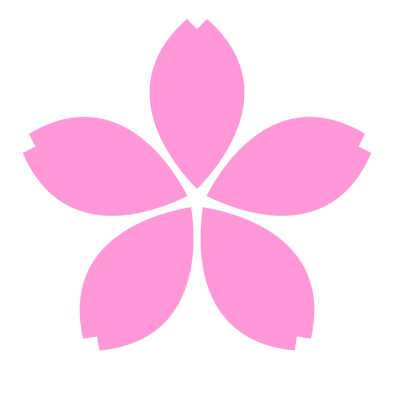
GIMPブラシに追加して…
ブラシの描画の動的特性を追加する
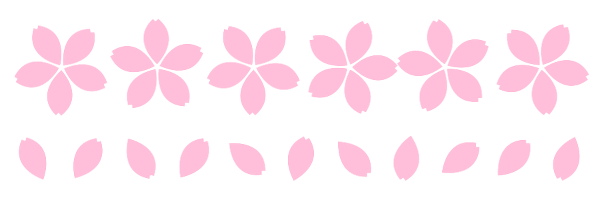
ブラシの「描画の動的特性」を追加してブラシをランダムに傾ける方法です。
ブラシの[ツールオプション]の1をクリックしてから2をクリックし、[描画の動的特性]ダイアログ(真ん中の図)を開く。
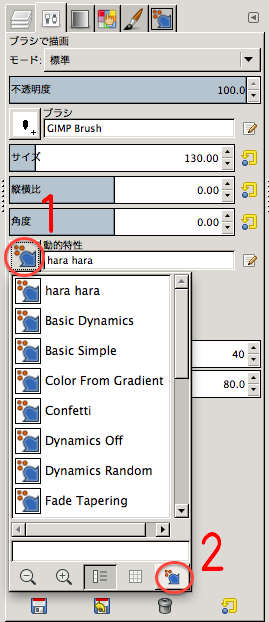
[描画の動的特性]ダイアログの下にある左からに2番目のボタンをクリックし、新しく作成された動的特性に名前を付ける(ここでは”hara hara”)。
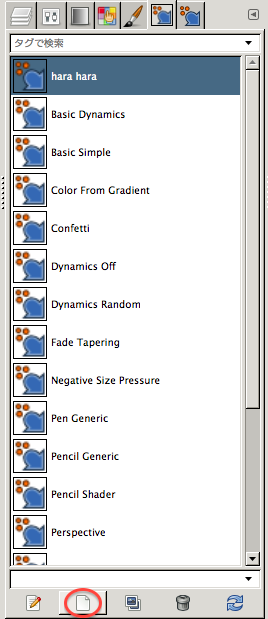
[動的特性エディター]の「角度」を「不規則」にチェックを入れる。
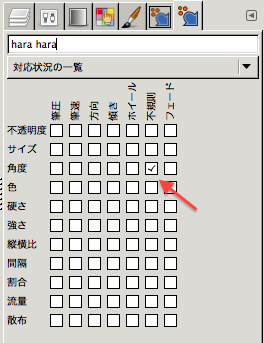
これでブラシの[ツールオプション]の[動的特性]を先ほど作成した[描画の動的特性]を選べば、上のイラストのようにランダムにブラシが傾くようになります。
新たに作った[描画の動的特性]を選んで、桜のブラシで描くと…
まとめ
こんな感じのイラストが描けました!
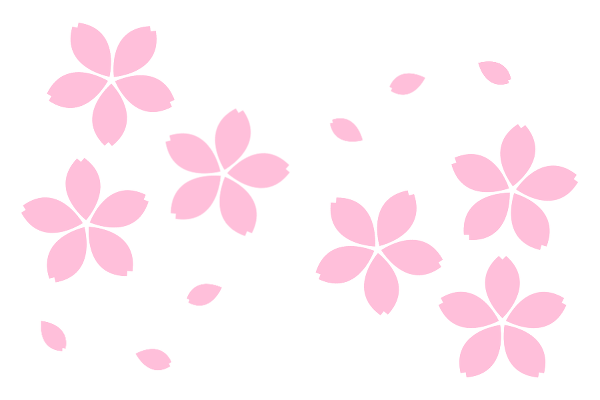
桜の花だけでなく、花びらのブラシも作ってハラハラ舞う花びらも表現してみました。
今回も梅の花の応用!
複製&回転を駆使して簡単に桜を作成してみました!